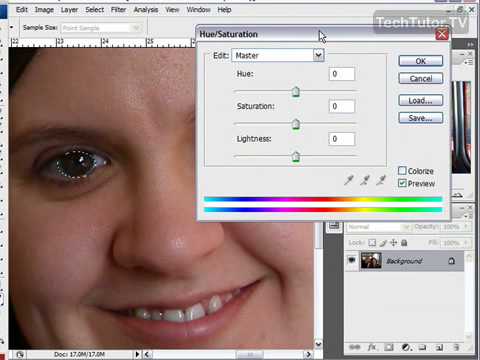ग्राफिक संपादक दिखावट के साथ प्रयोग करने के बेहतरीन अवसर प्रदान करते हैं। उदाहरण के लिए, फ़ोटोशॉप में आप न केवल एक नए केश विन्यास पर कोशिश कर सकते हैं और त्वचा की खामियों को दूर कर सकते हैं, बल्कि किसी भी आंखों का रंग भी चुन सकते हैं, यहां तक कि सबसे शानदार भी।

ज़रूरी
- - एडोब फोटोशॉप प्रोग्राम;
- - एक व्यक्ति की एक तस्वीर।
निर्देश
चरण 1
फोटोशॉप डाउनलोड करें। मनचाहा फ़ोटो खोलें: फ़ाइल - खोलें. विशेष उपकरणों का उपयोग करके आंखों को हाइलाइट करें। उदाहरण के लिए, अण्डाकार मार्की टूल अच्छी तरह से काम करता है। आप लासो का भी उपयोग कर सकते हैं। पहले एक आंख का चयन करें, और फिर Shift कुंजी दबाए रखें और ऐड मोड में दूसरे के साथ भी ऐसा ही करें।
चरण 2
जब चयनित क्षेत्र के अंदर रंग या अन्य पैरामीटर (संतृप्ति, चमक) बदलते हैं, तो यह बाद में तस्वीर के आसपास के क्षेत्रों के साथ काफी विपरीत हो सकता है। इसे विनीत रखने के लिए, आंखों के किनारों को पंख दें। चुनें> संशोधित करें> पंख पर क्लिक करें। एक विंडो खुलेगी जिसमें आपको त्रिज्या सेट करने की आवश्यकता होगी, अधिमानतः एक पिक्सेल के भीतर।
चरण 3
समायोजन परत का उपयोग करें: परतें> नई समायोजन परत> रंग / संतृप्ति। इसे लेयर्स पैलेट के नीचे ब्लैक एंड व्हाइट सर्कल पर क्लिक करके भी बनाया जा सकता है। "समायोजन" विंडो खुल जाएगी।
चरण 4
"कलर टोन" फ़ील्ड में स्लाइडर का उपयोग करके मनचाहा रंग सेट करें। वांछित के रूप में चमक और संतृप्ति को बढ़ाएं या घटाएं, लेकिन इतना भी नहीं कि फोटो प्राकृतिक दिखे। यदि आप "टोनिंग" विकल्प के बगल में स्थित बॉक्स को चेक करते हैं, तो रंग परिवर्तन स्पष्ट और अधिक विशिष्ट होगा।
चरण 5
आंखों का रंग बदलने का दूसरा विकल्प है। परत को डुप्लिकेट करें। दृश्य पर ज़ूम इन करें। अंडाकार चयन के साथ या कमंद उपकरण के साथ आंखों का चयन करें। आंखों के चयनित क्षेत्र को एक नई परत में स्थानांतरित करें - "प्रतिलिपि द्वारा परत" (प्रतिलिपि के माध्यम से परत)।
चरण 6
बड़ी सहनशीलता के साथ "मैजिक वैंड" से आंखों का चयन करें, फिर ब्रश से वांछित रंग में पेंट करें। इस परत के लिए एक सम्मिश्रण मोड चुनें, उदाहरण के लिए, "सॉफ्ट लाइट"। इसकी पारदर्शिता को समायोजित करें। परतों को अचयनित और मर्ज करें।